Tutorial Membuat Landing Page Menggunakan Site Publisher
- Menggunakan Gitea - Januari 3, 2025
- Pengaturan Akses Pengguna dan Kolaborator di Gitea - Januari 3, 2025
- Setup SSH Key pada Gitea - Januari 3, 2025
Hai sob, tahukah kamu bahwa di cPanel sudah mendapatkan fasilitas Site Publisher yang ditawarkan untuk kamu. Mau tahu apa itu Site Publisher dan bagaimana menggunakannya? Kita simak caranya bareng ya, Sob.
Tapi, Sebelumnya Site Publisher itu apa sih? kita simak informasinya berikut ini:
Mau tahu cara membuat site publisher di cPanel kamu? Yuk ikuti panduan berikut ini :
Step 1. Pertama, silahkan login cpanel terlebih dahulu melalui member area kamu.
Step 2. Kemudian, klik menu Site Publisher pada cpanel.
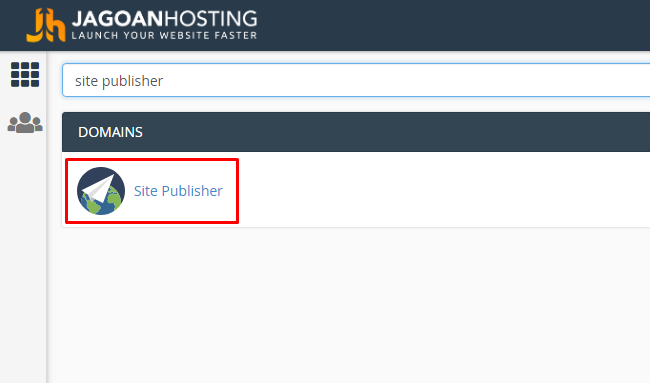
Step 3. Selanjutnya kamu akan masuk pada menu Site Publisher dan pada menu Select a Domain, silahkan pilih domain yang akan kamu gunakan. Untuk domain dapat menggunakan domain utama, addon domain maupun subdomain kamu.
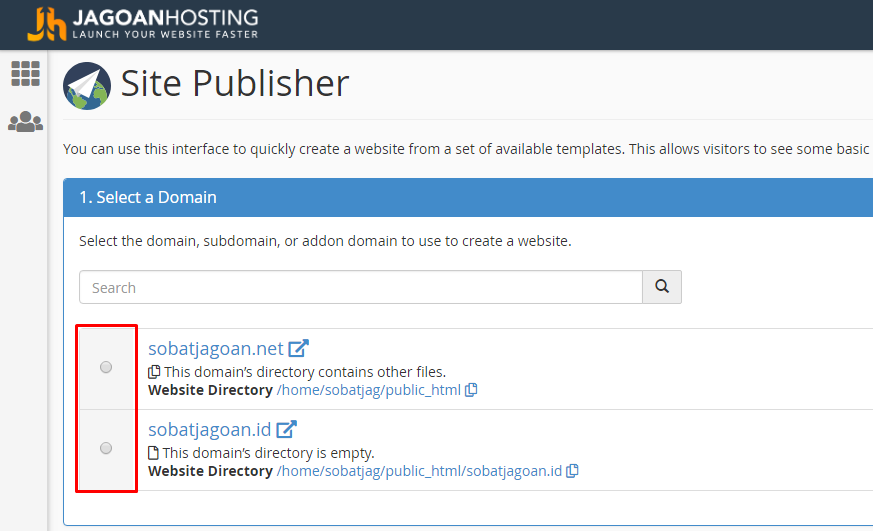
Step 4. Jika sudah, maka akan lanjut pada Select a Template. Pada menu teresbut kamu dapat memilih template dengan cara klik template tersebut, contoh menggunakan template Under Construction
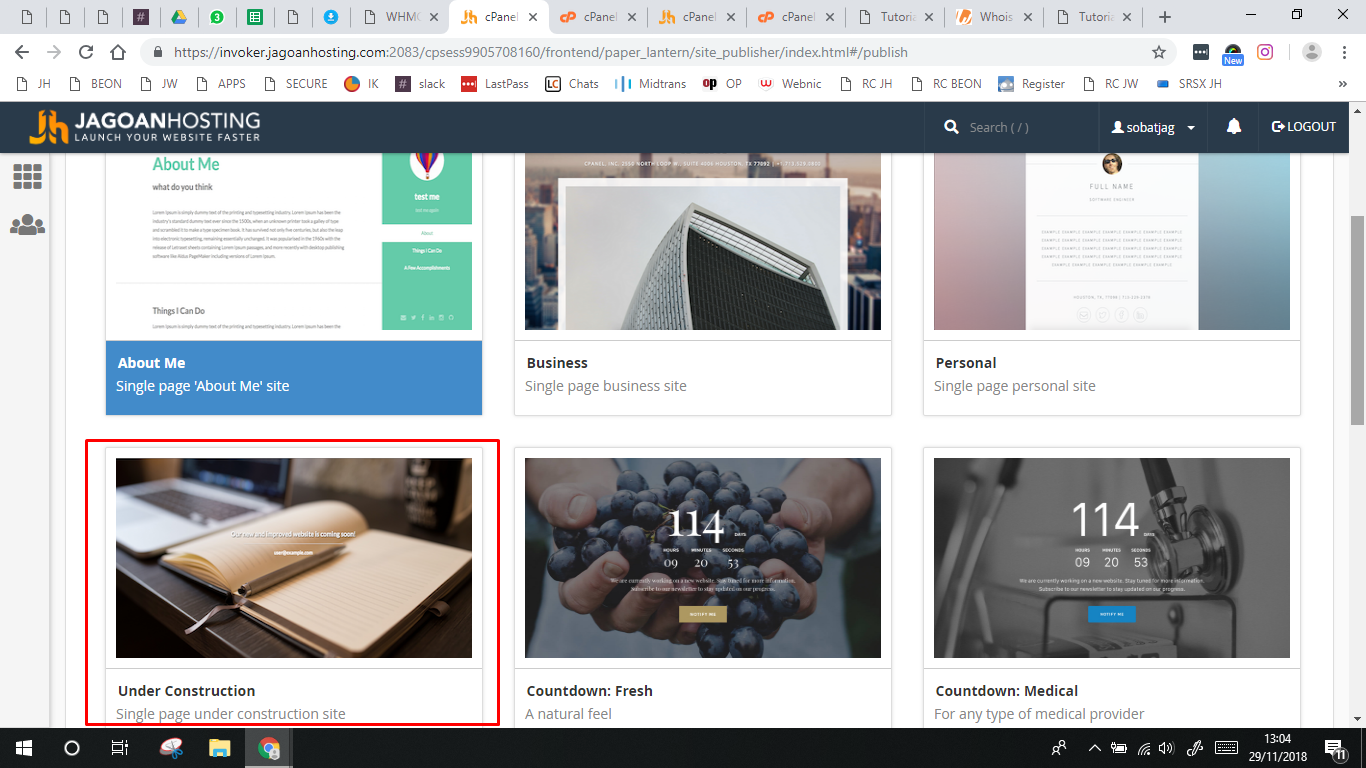
Step 5. Setelah itu, akan terdapat form pengisian detail website landing page kamu, seperti Title, Website Name, About Me, URL Social Media, dan sebagainya. Jika sudah terisi, silahkan klik tombol publish.
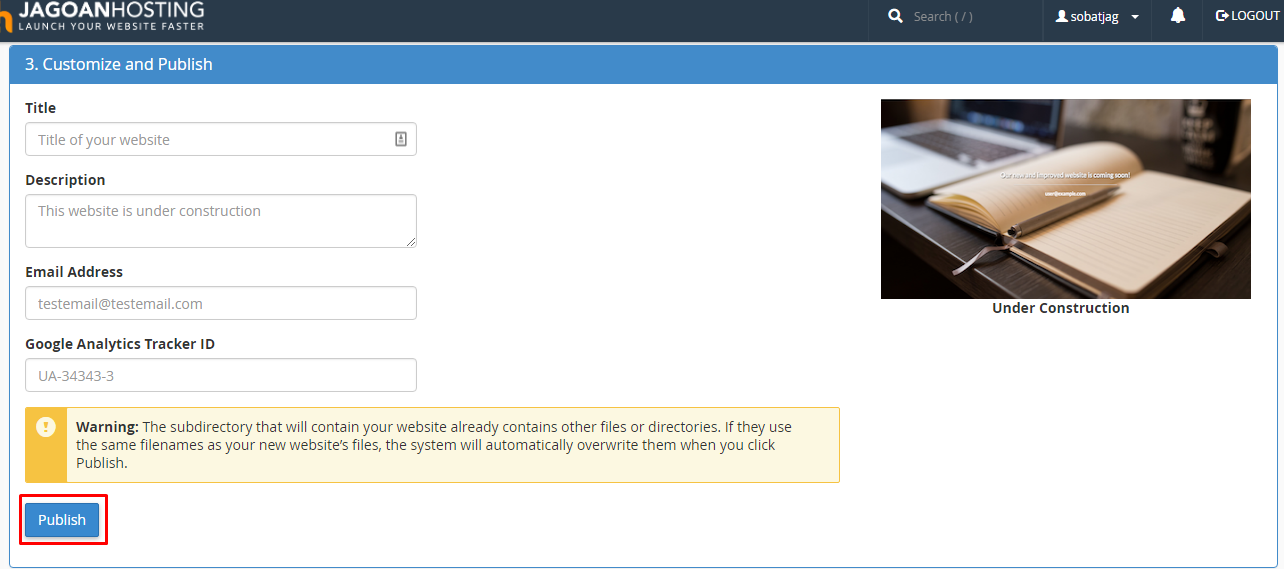
Step 6. Setelah dipublish, jika sukses maka akan muncul lainnya dalam memanage site publisher, contohnya :
- Add an email account : menambah akun email
- Manage my website’s files : mengelola file website yang akan diarahkan ke file manager
- Connect to this website with Web Disk : mengelola file website menggunakan web disk
- Publish another website : Jika kamu mempunyai beberapa domain dan akan menggunakan site publisher maka dapat memilih Publish another website.
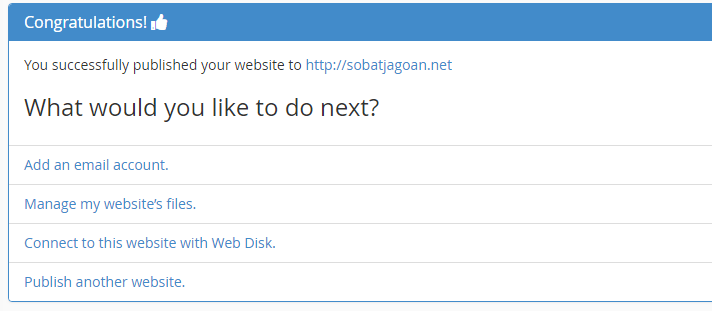
Step 7. Sekarang, website kamu sudah dapat diakses dengan template yang sudah dipilih.

Nah, itu dia, Sob sekarang kamu bisa membuat website landing page dengan cepat dan mudah menggunakan Site Publisher.
Simak terus Tips Hosting di halaman tutorial Jagoan Hosting Indonesia ya, jika ada bagian dari tutorial yang tidak ditemukan, kamu bisa menghubungi teman-teman di Jagoan Hosting supaya bisa dibantu lebih lanjut melalui Live Chat atau fitur Open Tiket ya!

